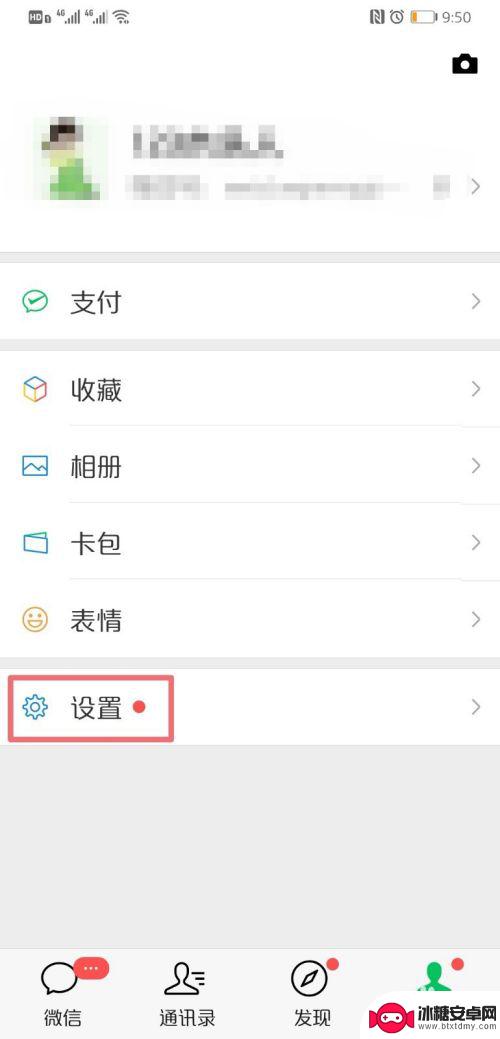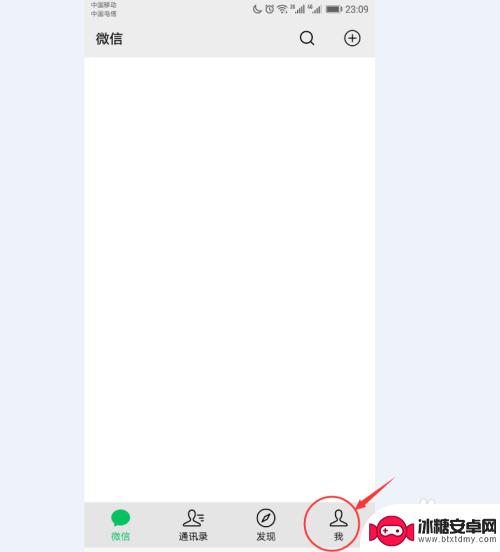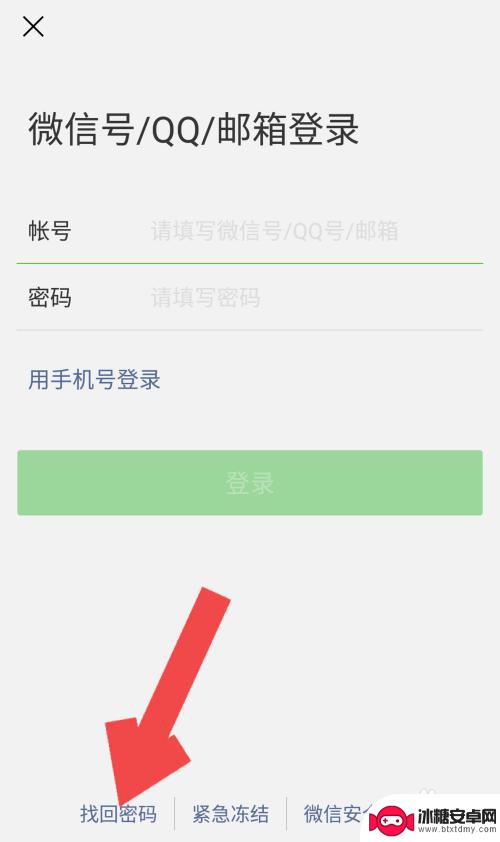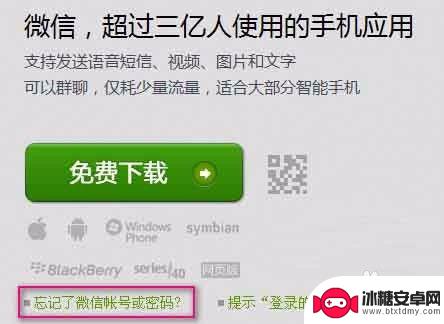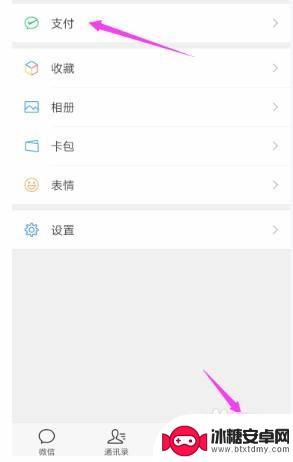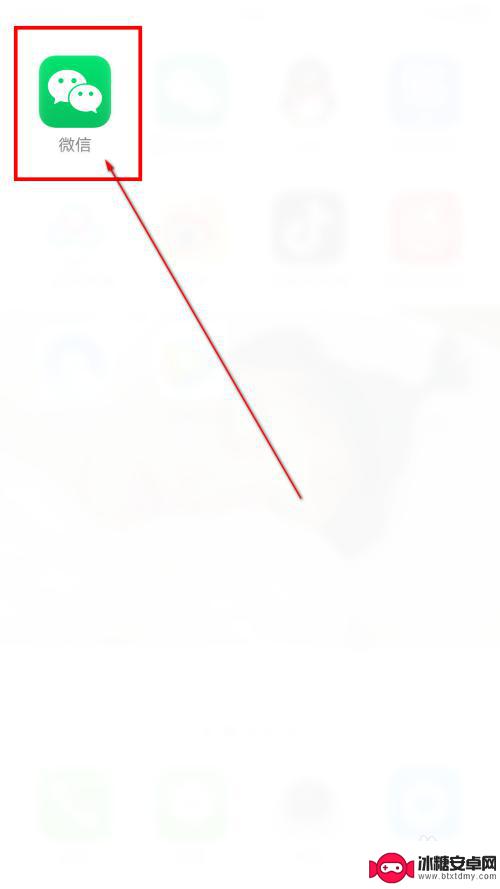如何给手机更换微信号码 微信更换手机号码流程
随着社交网络的发展,微信已经成为人们日常生活中不可或缺的一部分,随着个人发展和变化,有时候我们可能需要更换微信号码或者手机号码。如何给手机更换微信号码呢?微信更换手机号码的流程又是怎样的呢?接下来我们将为大家详细介绍如何更换微信号码和手机号码的步骤和注意事项。
微信更换手机号码流程
方法如下:
1.首先我们在桌面找到【微信】,并且打开这个软件;
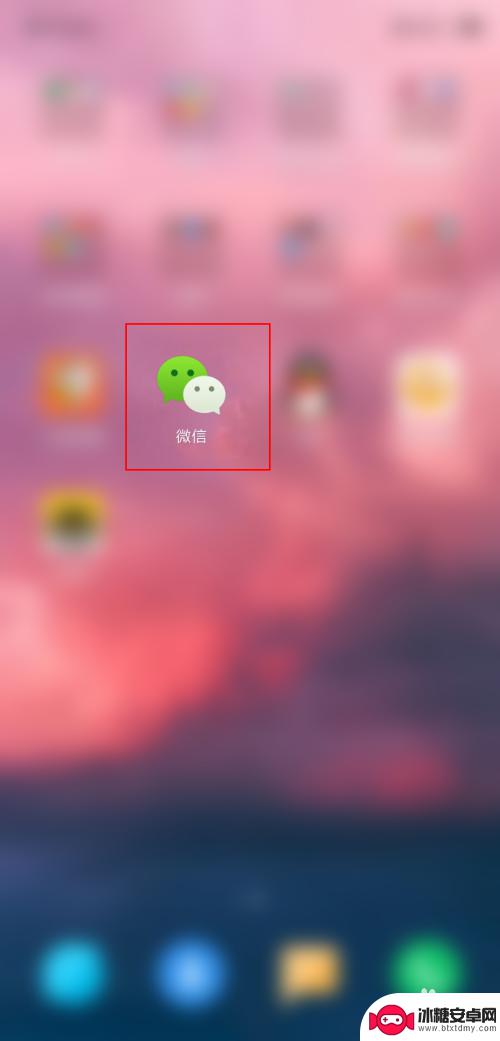
2.打开【微信】后我们可以看到聊天页面,这个时候我们点击右下方的【我】;
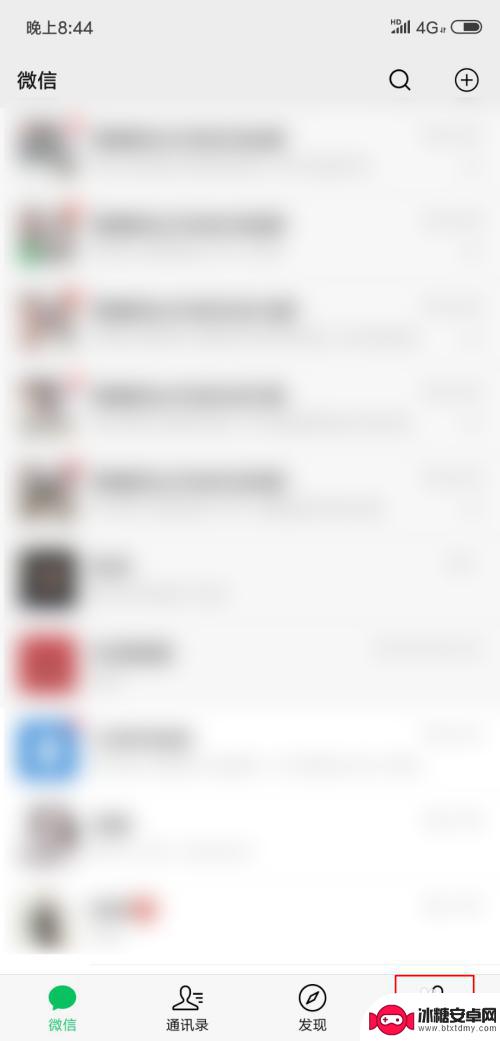
3.点击【我】这个功能以后,会看到如下图所示,我们便可以选择【设置】功能并点击;
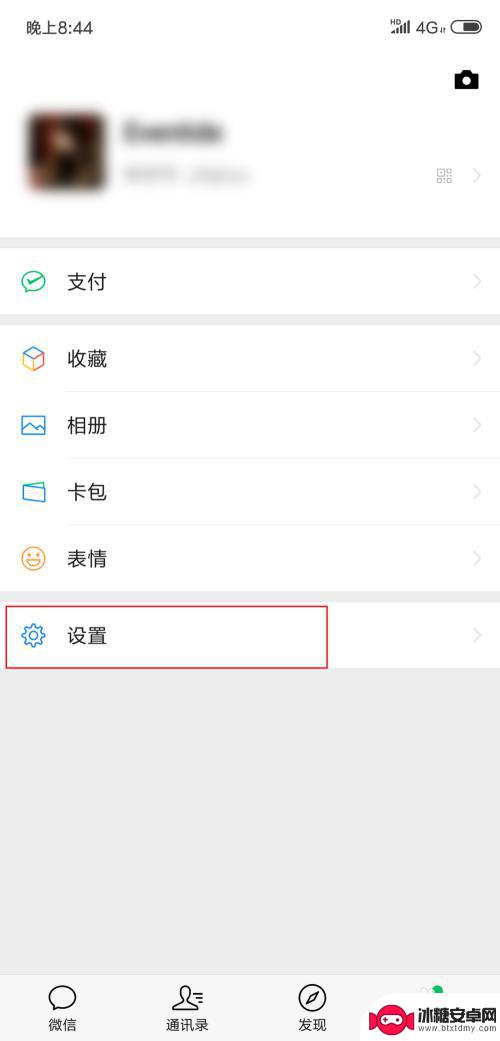
4.点开【设置】之后,我们在设置页面选择【账号与安全】,并且点击【账号与安全】功能;
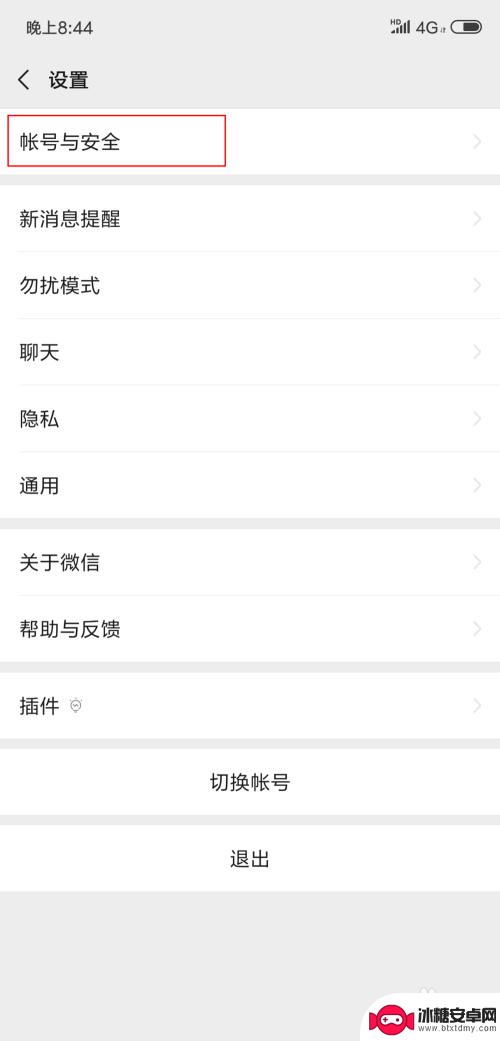
5.点开【账号与安全】之后,我们在账号与安全页面选择【手机号】,并且点击【手机号】功能;
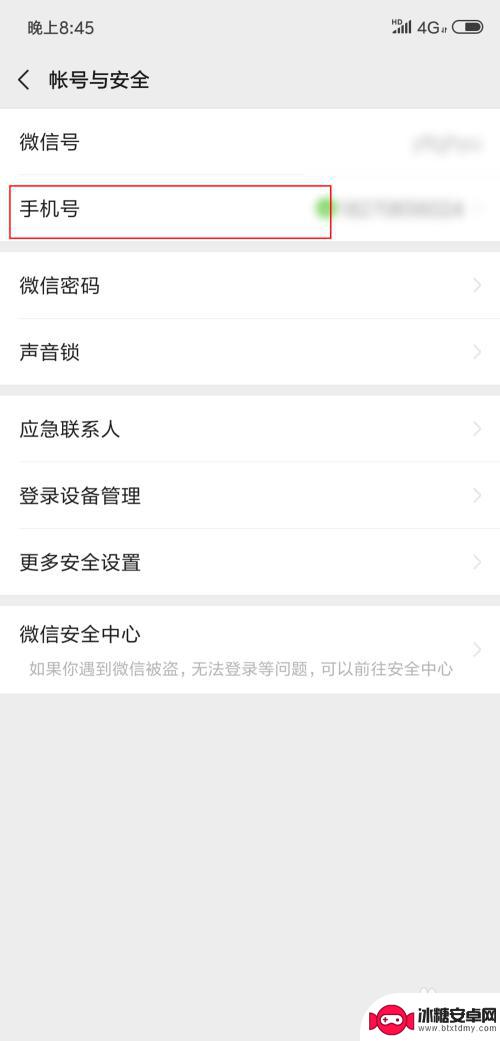
6.点开【手机号】之后,我们跳到绑定手机号页面。我们在这个页面选择【更换手机号】,并且点击【更换手机号】功能;
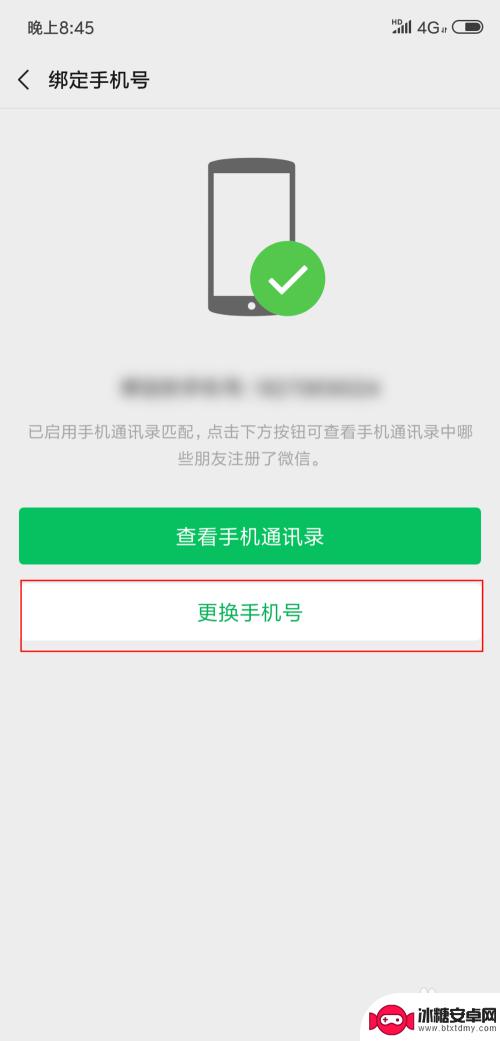
7.点开【更换手机号】之后,我们跳到验证手机号页面。我们在这个页面输入需要更换的手机号,并且点击【下一步】;
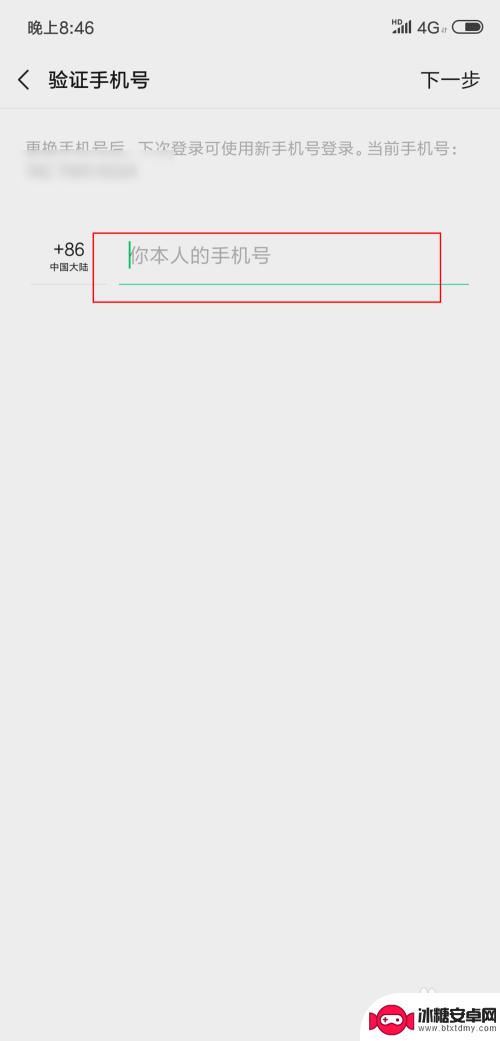
8.点击【下一步】之后,页面跳到【更换手机号流程指引】。我们点击下一步,勾选【我已阅读并同意】继续点击【下一步】,页面跳到【更换须知】,我们勾选【我已阅读并同意】继续点击【下一步】,页面跳到【微信隐私保护指引】我们勾选【我已阅读并同意】继续点击【下一步】,这个时候会跳到填写手机验证码页面,输入手机验证码,即可更换绑定成功;
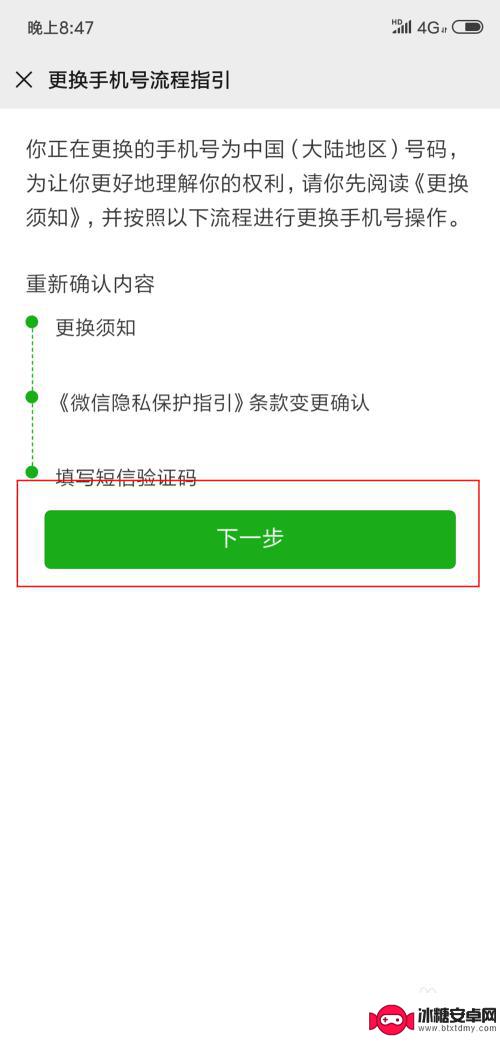
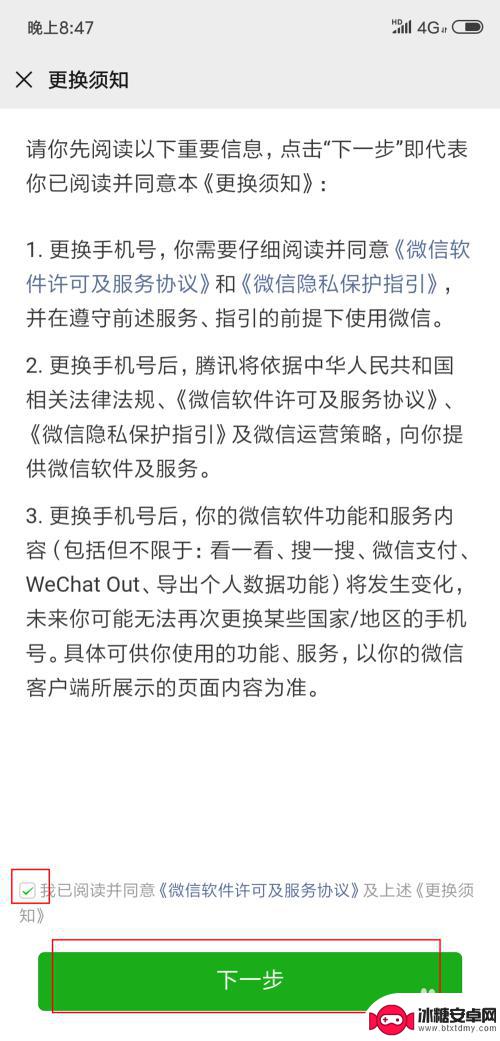

以上就是如何给手机更换微信号码的全部内容,如果你遇到了相同的问题,可以参考本文中介绍的步骤来解决,希望这对你有所帮助。
相关教程
-
换手机后转账怎么验证 怎样更改微信钱包转账验证码的手机号码
现手机已经成为我们日常生活中必不可少的工具之一,而在使用手机的过程中,我们难免会遇到一些问题,比如更换手机后如何进行转账验证,或者如何更改微信钱包转账验证码的手机号码。这些问题...
-
微信登录如何更改手机绑定 微信更换绑定手机号码步骤
近年来随着移动互联网的快速发展,微信作为人们生活中不可或缺的社交工具,已经成为大家日常生活中必不可少的应用之一,随着手机号码的更换或者手机丢失等情况的发生,许多用户遇到了微信账...
-
手机微信密码如何找到账号 微信密码丢失怎么找回
现手机微信已成为我们日常生活中不可或缺的通讯工具,随着社交媒体的普及和信息交流的便捷化,我们也面临着微信密码丢失的风险。当我们不小心忘记了微信密码或手机被盗,如何找回微信账号和...
-
换了一个手机微信登不上 微信更换手机号后无法登录怎么解决
换了一个手机微信登不上,在现代社交网络中,微信无疑是最受欢迎和广泛使用的社交应用之一,有时我们可能会遇到一些问题,比如更换了手机后无法登录微信,或者在更换手机号后无法继续使用微...
-
手机卡变更户主微信怎么变更 手机号过户后如何更改微信实名认证
当我们换了手机号或者手机卡变更户主时,很多人会面临一个问题:如何将微信账号与新的手机号关联起来?因为微信账号已经成为我们日常生活中必不可少的通讯工具,更改手机号后,及时更新微信...
-
如何改变手机的微信号 微信修改手机号码步骤
在日常生活中,手机已成为人们必不可少的通讯工具,而微信则是我们最常使用的社交应用之一,有时候我们可能会需要修改手机上绑定的微信号或手机号码,以便更好地管理个人信息或确保账号安全...
-
苹果手机如何位置设定 如何在苹果手机上设置定位功能
苹果手机是一款功能强大的智能手机,其中的定位功能更是为我们的生活带来了极大的便利,在苹果手机上设置定位功能非常简单,只需要进入设置,点击隐私选项,然后找到定位服务,打开即可。通...
-
怎么设置手机电信参数设置 中国电信4g手机apn配置
在现代社会中手机已经成为人们生活中不可或缺的重要工具,为了能够更好地使用手机上网和通讯,设置正确的电信参数是非常关键的。特别是对于中国电信4G手机用户来说,正确配置APN参数是...
-
苹果手机延时摄像怎么关闭 苹果相机取消延时拍摄原因
苹果手机的延时摄像功能在拍摄照片时可能会造成一定的困扰,许多用户不知道如何正确关闭延时摄像或取消延时拍摄,苹果相机取消延时拍摄的原因可能是因为用户误操作或者设置问题。在使用苹果...
-
苹果手机如何变回浅色系 苹果设备深色主题怎么设置
苹果手机的深色主题一直备受用户喜爱,但有时候我们也想尝试一下浅色系的风格,苹果设备的深色主题设置简单方便,只需要进入设置,选择外观与亮度,然后切换到浅色模式即可。这样不仅能让手...